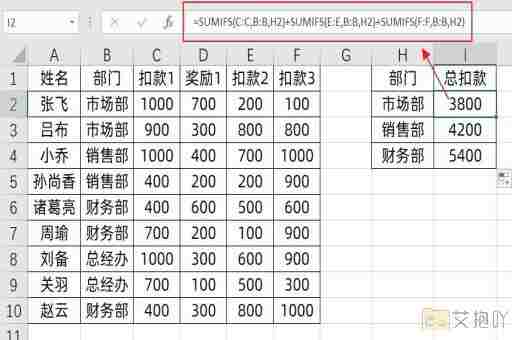excel公式if用法多条件 利用if函数处理多条件情况的实际案例
Excel中的IF函数在Excel中是一个非常实用的函数,它可以根据指定的条件判断返回不同结果。
在些多条件的情况下,使用IF函数可以节省大量的时间。
下面是些关于如何使用IF函数处理多条件情况的实际案例,以帮助您lot更好地了解这种用法。
我们来看基本IF函数多条件的情况。
它的格式如下:
=IF(条件1是否满足,对应的结果1,IF(条件2是否满足,对应的结果2,结果3))
如果想根据不同的数字返回不同的结果,可以使用下面的表达式:
=IF(B1>50,“A”,IF(B1>30,“B”,“C”))
在这里,B1是一个单元格的值,如果B1>50,此函数将返回“A”,如果B1大于30小于等于50,它将返回“B”,如果B1不大于30,它将返回“C”。
另外,也可以使用AND函数和OR函数来构造一个复杂的IF函数多条件判断,它的格式如下:
=IF(AND(条件1,条件2,条件3),对应的结果1,IF(OR(条件4,条件5,条件6),对应的结果2,结果3))
下面是一个实际案例:
=IF(AND(A1=“男”,B1<20),“A”,IF(AND(A1=“男”,B1>=20,B1<=30),“B”,IF(AND(A1=“男”,B1>30),“C”,“D”))
这个实例中,单元格A1是性别,单元格B1表示年龄。
如果A1的性别是男性且B1的年龄小于20岁,那么它将返回“A”,如果A1的性别是男性且B1的年龄大于或等于20小于等于30岁,那么它将返回“B”,如果A1的性别是男性且B1的年龄大于30岁,那么它将返回“C“,否则,它将返回“D”。

我们可以使用IFERROR函数来判断复杂的IF函数多条件,它可以在出现任何错误时返回特定的结果:
IFERROR(的公式,特定的结果
此函数的格式十分简单,只需将IF函数的公式作为第一个参数,将结果作为第二个参数。
如果要使用“ Switch ”函数处理多条件,它的格式如下:
=SWITCH(参数,结果1,结果2......结果n)
SWITCH函数可以更方便地处理多个条件,只需指定参数和相应的结果即可。
它的作用与IF函数基本相同,但SWITCH函数可以一次处理多个条件。
所以,Excel中的IF函数可以用来处理多条件的情况,这些实际案例可以帮助您更好地理解如何使用它。
将IF函数、AND函数和OR函数的组合,以及设置“ Switch ”函数,可以帮助您节省大量的时间。
虽然本文介绍了几个实际案例,但它仍然只是涵盖了IF函数的basic用法,更多复杂的多条件处理情况也可以利用IF函数来实现。
为了更好地了解IF函数,请您多多练习。

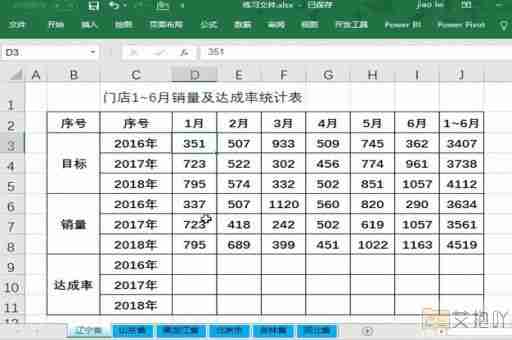
 上一篇
上一篇